Usar conexiones SSH como proxies SOCK5 con putty
Este es un mini tutorial para explicar como crear túneles SSH, para usarlos como proxys de navegación con Firefox (se puede adaptar a cualquier cosa q permita proxies SOCKS)
Lo que necesitamos es tener instalado ‘putty’ en la maquina local,y una maquina remota con openssh.
La idea, es que vamos a configurar el putty, para que todo el trafico de nuestro browser pase por el tunel SSH, y llegue a destino a través de la conexión del SSH.
(por lo tanto, la IP que tenemos para navegar, sería la del servidor openssh, no la nuestra).
Configuración del cliente SSH ‘putty’:
1- Ejecutar el putty (…es un buen comienzo)
2- Configurar el servidor al que queremos conectar via SSH como siempre.
3- En el menu de la izquierda, seleccionar SSH, expandirlo y elegir la opcion ‘tunnels’.
4- En el lado derecho de la ventana, completar donde dice ‘Source Port’ e ingresar algún numero de puerto (que es a donde vamos a conectarnos para usar el proxy), por ejemplo 33333.
5- Debajo del casillero ‘Destination’ elegir la opcion ‘Dynamic’.
6- Pulsar el boton ‘Add’.
7- Guardar la session para usar en el futuro..
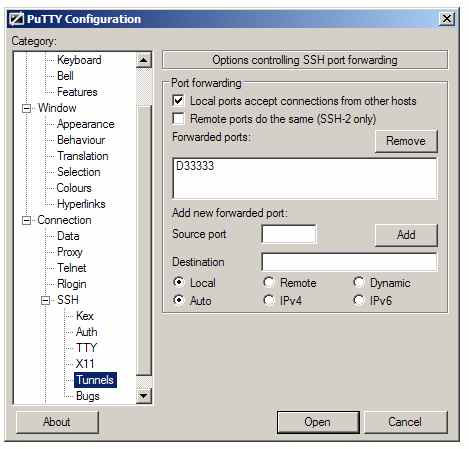
Configuración del browser ‘Firefox’:
8- Ejecutar Firefox.. claro.
9- Ir a ‘Tools’ en el menu, y elegir la opcion ‘Options’.
10- En el menu de opciones, ir al menu ‘Advanced’.
11- Elegir el tab ‘network’.
12- Elegir la opcion ‘Settings’
13- Elegir la opcion ‘Manual Proxy Configuration’
14- Dejar todo vacio, salvo la última opcion SOCKS, ahi ingresar:
Host: 127.0.0.1
Port: 33333 (o el que hayas elegido en el punto 4)
15- Elegir la opcion ‘SOCKS v5’
16- Aceptar todos los cambios, guardar y salir.
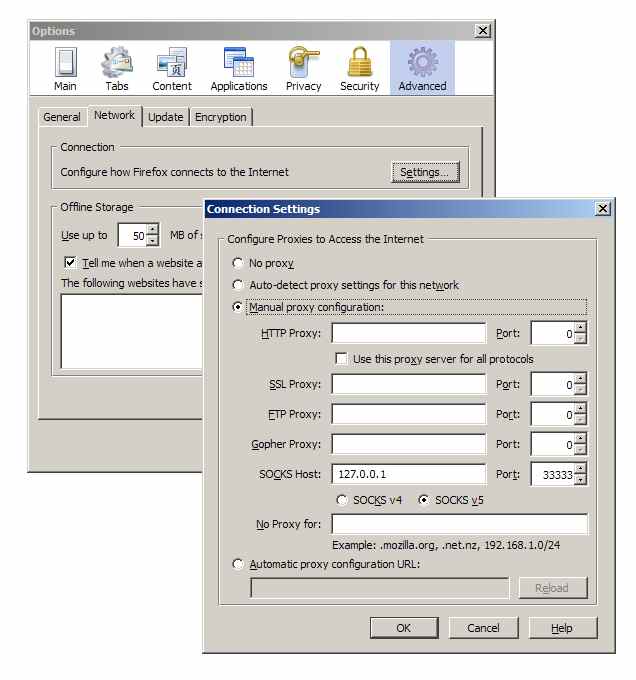
Eso es todo, apartir de ahora, cada vez que queres usar el tunel:
1- Ejecutas el putty, te conectas al server openssh y lo dejas corriendo (para mantener la conexión SSH abierta claro..)
2- Cargas el Firefox y activas el proxy
Eso es todo, apartir de ahi, todo lo que navegas, lo haces con la IP del servidor OpenSSH, en vez de la tuya.
(Como alternativa, podes instalarte la extension ‘Switch Proxy Tool’, asi directamente definis un proxy llamado ‘Tunel SSH’, por ejemplo y cambias directamente ahi cuando queres navegar a través del proxy).
Para hacer lo mismo, pero desde linux, en vez de conectar usando putty, directamente usamos el cliente de openssh:
ssh -2 -C -D 33333 usuario@servidor

This paragraph is really a nice one it assists new net visitors, who are
wishing for blogging.